Урок 11 Використання довідкової системи
Засіб пошуку інформації на комп'ютерах З часом на жорстких дисках комп'ютера накопичується дуже багато файлів. Було б складно знайти серед них потрібні, якби розробники системи Windows не передбачили спеціального засобу для пошуку інформації на комп'ютері. За його допомогою можна шукати папки, користувачів і комп'ютери в локальній мережі, а також відомості в Інтернеті. Якщо ж вам знадобиться довідкова інформація щодо роботи в операційній системі, то слід скористатися іншим засобом — Центром довідки та підтримки. Опановуючи матеріал цього розділу, ви навчитеся працювати з обома згаданими програмами.
Засіб пошуку інформації на комп'ютерах Щоб запустити засіб пошуку інформації системи Windows ХР, потрібно скористатися кнопкою Пуск і командою Знайти головного меню.
Відкриється вікно Результати пошуку, де замість області завдань ліворуч міститиметься панель помічника з пошуку

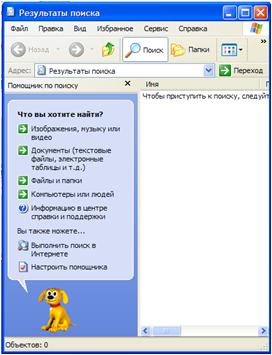
На панелі розташовано кілька посилань, що дають змогу шукати різні об'єкти, а також змінювати стандартні параметри помічника з пошуку. Зокрема, можна шукати зображення, аудіо- та відеозаписи (посилання Малюнки, музику або відео), документи інших типів (Документи (текстові файли, електронні таблиці тощо)), папки та файли будь-якого типу (Усі файли й папки).
Пошук файлів і папок 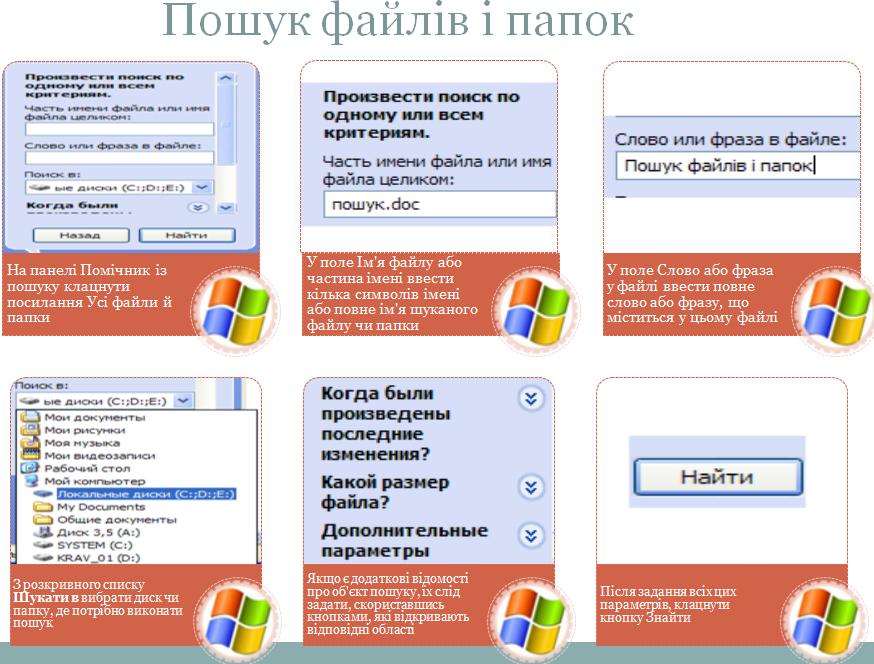
Найчастіше доводиться шукати файли різних типів. Якщо у вас виникне
ця потреба, виконайте такі дії.
1. На панелі Помічник із пошуку клацніть посилання Усі файли й папки. Вигляд панелі зміниться (рис. 11.2).
2. У поле Ім'я файлу або частина імені введіть кілька символів імені або повне ім'я шуканого файлу чи папки.
3. У поле Слово або фраза у файлі введіть повне слово чи фразу, що міститься в цьому файлі (якщо файл текстовий). Слід, проте, пам'ятати, що в такому разі засіб пошуку переглядатиме вміст кожного файлу і це дуже сповільнить процес. Тому заповнювати зазначене поле слід лише за крайньої потреби.
4. З розкривного списку Шукати в виберіть диск чи стандартну папку, де потрібно виконати пошук. Щоб вибрати іншу папку на диску, скористайтеся командою Огляд.
5. Якщо у вас є додаткові відомості про об'єкт пошуку, задайте їх, скориставшись кнопками, які відкривають відповідні області:
• Коли були внесені останні зміни? — для пошуку файлів, створених або змінених у певний період часу;
• Який розмір файлу? — для пошуку файлів певного обсягу;
• Додаткові параметри — для визначення інших додаткових умов пошуку.
6. Після того як ви введете всі ці параметри, клацніть кнопку Знайти.
Windows ХР шукатиме файли за заданими критеріями, а результати відображатиме в робочій області вікна папки Результати пошуку

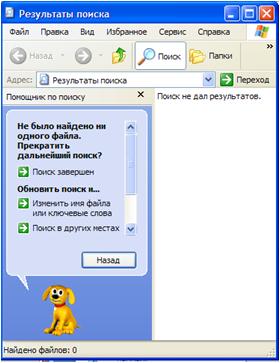
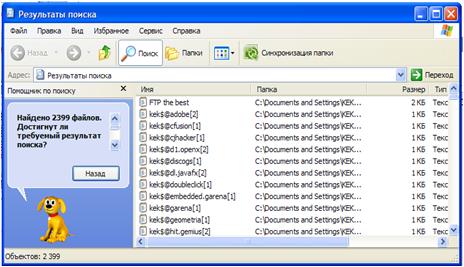
Щоб зупинити пошук (наприклад, якщо він затягнувся), слід клацнути кнопку Зупинити. Можна задати нові критерії та область пошуку, скориставшись кнопкою Назад панелі Помічник із пошуку.
Параметри, що визначають, які об'єкти шукати, називають критеріями пошуку.
Папки, комп'ютери та мережі, у яких виконуватиметься пошук, називають областю пошуку.
Використання знаків підстановки Для звуження області пошуку можна також використовувати знаки підстановки.
Знак підстановки — це символ, який у критерії пошуку позначає якийсь інший символ або цілу групу символів.
Для пошуку інформації на комп'ютері можна використовувати два знаки підстановки:

Наприклад, якщо в поле Ім'я файлу або частина імені ввести intern*t, то серед інших буде знайдено файли з такими іменами:
internet — * замінює символ е;
InternetDirect — * замінює символ е в частині імені файлу (Internet); internet — * замінює символ а;
international — * замінює символ а в частині імені файлу (internat); internal_securecrt — * замінює послідовність символів al_securecr. Водночас для пошукового запиту intern?t із наведених файлів у результатах пошуку міститимуться internet, InternetDirect, internat, international, проте не буде файлу internal_securecrt, оскільки знак ? не може замінювати послідовність символів al_securecr.
| 












